




de siger, at livets sværeste trængsler også resulterer i den største indsigt og visdom, når du er igennem det. Lad os bare sige, at købe en helt ny bærbar computer med Vista installeret på det var en af mine største trængsler til dato.
så jeg benytter lejligheden til at dele den visdom, som jeg har fået af den oplevelse, så jeg muligvis kan redde den næste stakkels sjæl de problemer og hjertesorg, som jeg måtte lide igennem.
er jeg over-dramatisk? Måske. Men hvad du skal forstå er, at i centrum af mit levebrød er internettet. Jeg tjener indkomst, lære og slappe af alle på internettet. Når jeg mister den forbindelse til den virtuelle verden – er jeg ikke en glad autocamper.
Spol tilbage flere måneder til den dag, hvor jeg købte en ny, skinnende Sony Vaio laptop. Jeg bragte det hjem, åbnede begejstret kassen og tændte den og forventede, at den splinternye bærbare computer med et indbygget trådløst ethernet-kort øjeblikkeligt kunne mærke mit hjemmenetværk og oprette forbindelse næsten helt automatisk. Desværre følte det ingenting. Mange timer senere, efter en unmentionable mængde kaffe forbruges, havde jeg endelig min nye Vista laptop på internettet og skrigende.
for at redde MUO-læsere derude, der befinder sig i denne situation utallige timers forværring, vil jeg gerne tilbyde de vigtigste lektioner, jeg lærte om Vista under denne prøvelse. Tidligere tilbød Aseem applikationer, du kan installere, der forbedrer din PC-ydeevne. Jeg vil dog gerne præsentere de fem bedste måder, du kan tilpasse Vista selv for at få din internetforbindelse til at fungere og øge din samlede internethastighed.
de vigtigste Vista Internethastighedsjusteringer – når du først kan oprette forbindelse
ny teknologi er fabelagtig, når den fungerer, men jeg var ret væmmet over at lære, at Microsoft implementerede IPv6 på Vista, og efter installation er den indstillet som standard. Den dumme del er, at det simpelthen ikke fungerer godt med enheder, der stadig bruger IPv4 – protokollen-og at antage, at de fleste hjemmenetværk er fuldt opgraderet til IPv6-protokollen, er en defekt tilgang til indstilling af standardindstillinger.
mange mennesker opgraderer deres pc ‘ er og bærbare computere længe før de overvejer at erstatte den gamle forældede router, der har siddet i kælderen i fem år og stadig fungerer perfekt. Så når de bringer hjem den skinnende nye bærbare computer med Vista installeret, gæt hvad – den bærbare computer og routeren nægter simpelthen at tale.
så hvis du er uheldig nok til at finde dig selv i denne situation – den allerførste ting du skal gøre, før vi endda kan komme i gang med at fremskynde internettet, er at deaktivere IPv6, så du i det mindste kan komme på internettet i første omgang. Sådan fungerer det.
gå først til Start- > netværk- > netværk og delingscenter, og klik derefter på “Administrer netværksforbindelser.”
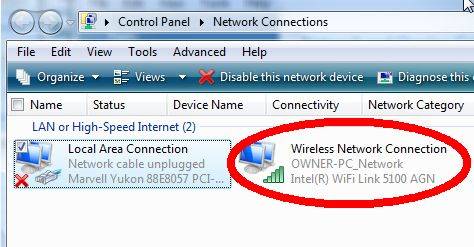
på denne skærm har du sandsynligvis en trådløs forbindelse, der viser, at den ikke kan oprette forbindelse til noget netværk. Højreklik på dette ikon og vælg “Egenskaber.”

du vil opdage både IPv6 og IPv4 aktiveret. Gå videre og fjern markeringen i afkrydsningsfeltet for IPv6, og klik på “OK.”Du bliver nødt til at genstarte din computer, men bagefter, hvis protokollens inkompatibilitet var dit problem (og det var meget sandsynligt), vil du opdage, at din computer nu kan kommunikere fint med routeren. Måske. Der er en anden komplikation Microsoft introduceret i Vista bare for at opmuntre dig så meget mere til at opgradere din router – det er noget, der hedder “autotuning”, og det er også den næste Vista-finjustering.
Vista – forbindelse finjustering #2-Autotuning
dette er et andet tilfælde, hvor de banebrydende teknologiske fremskridt, der er aktiveret på Microsofts operativsystem som standard, er en opskrift på katastrofe for brugere, der har ældre netværk og ældre netværksenheder (specifikt ældre routere). Vista kommer installeret og aktiveret med noget, der hedder “Modtag vindue Auto-Tuning.”
på avancerede netværk er det faktisk en ret cool teknologi, hvor overførslen af data overvåges, og Vista automatisk “indstiller” TCP-vinduesfeltet for at optimere pakkeoverførslen. Ældre routere “spiller simpelthen ikke godt”, når det kommer til den slags vinduesændring. Dette staver problemer for hjemmebrugere, der ikke kender forskellen mellem en pakke data og en pakke sukker. Hvad tænker Microsoft på?
Heldigvis – der er en måde for dig, hjemmebrugeren, også at slå denne standardfunktion fra. Klik først på” Start “og skriv” cmd ” og højreklik på kommandoikonet. Du vil se følgende vindue.
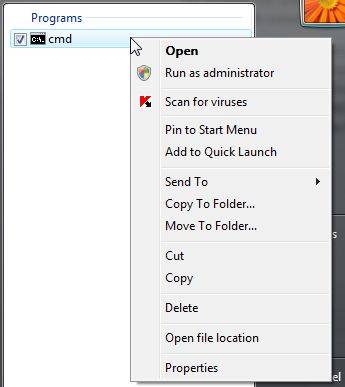
Klik på ” Kør som Administrator.”Skriv derefter “netsh interface tcp set global autotuning=disabled” i kommandoboksen, som deaktiverer autotuning.
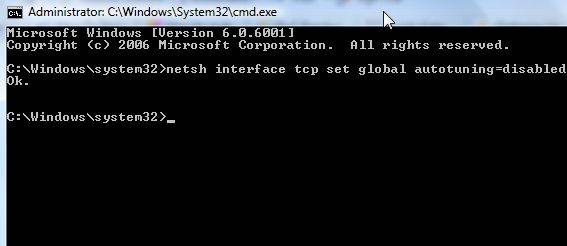
nu hvor du har fået din nye Vista endelig at kommunikere med din router (forhåbentlig), er du klar til at tilpasse Vista endnu mere for dramatisk at øge internethastigheden.
Vista finjustering #3 For at øge internethastigheden – Tag din båndbredde tilbage
en anden unødvendig standardindstilling, som Vista (og faktisk også) leveres med, er en 20% “reserve” af din tilgængelige båndbredde for at imødekomme visse applikationer som f.eks. Det er slet ikke skadeligt, og du kan straks få 20% af din båndbredde tilbage, hvilket øger Internetydelsen betydeligt.
dette kaldes Reservebåndbreddegrænsen, og for at reducere dette på enhver version af Vista skal du redigere registreringsdatabasen.
gå til Start og skriv “regedit”. Du bliver muligvis nødt til at håndtere UAC, medmindre du har læst Sharninders råd om, hvordan du fremskynder din Vista ved at slukke for den! I Regedit skal du navigere til “HKEY_LOCAL_MACHINE\programmer \ politikker \ Microsoft \ vinduer”

Højreklik på vinduer og opret en ny nøgle kaldet “Psched”, højreklik derefter på højre og opret en ny “dord” – post. Navngiv det” NonBestEffortLimit ” og indstil værdien til nul for at deaktivere reservebåndbredde.
Vista-tilpasning # 4-Rediger din bro. ser for optimal hastighed
tro det eller ej, ikke kun er dit Vista-operativsystem ikke konfigureret som standard til at blæse internettet så hurtigt som muligt, men det er heller ikke din Internet-bro. ser! Disse instruktioner inkluderer, hvordan du øger din søgehastighed på
først, i Firefoks type, “om:config” i adresselinjen (og ignorere eventuelle advarsler). I feltet filter skal du skrive “netværk” og rulle ned til “netværk.http.pipelining “og sæt den til sand, og Sæt” netværk.http.pipelining.”fra 4 til alt fra 8 til 12.

jeg bruger Firefoks næsten udelukkende, og denne ene ændring øgede min sideindlæsningstid med det, der føltes som en faktor på 50%. Selvfølgelig er der også en lignende finjustering til Internetudforsker, men du skal redigere registreringsdatabasen. Som før, gå til Start og skriv “regedit.”

Naviger til ” HKEY_CURRENT_USER \ Microsoft \ vinduer \ nuværende Version \ Internetindstillinger “og find” maks.Forbindelsesper1_0server “og” maks. Forbindelsesperserver.”Indstil disse til mindst 10, eller lidt højere, hvis du vil. Du bør også se en stigning i ydeevnen for IE efter at have foretaget denne ændring også.
Vista – finjustering #5-Forøg DNS-Cache
denne finjustering er en, som enhver skal gøre alligevel, da det kan spare tid betydeligt, mens du surfer på nettet, især hvis du ofte har tendens til at besøge de samme steder. Hvad DNS-cachen gør, er at gemme oplysninger hentet fra navneserverne (IP-oplysninger), så næste gang du besøger det samme sted, behøver din bro.server ikke at spilde tid på at hente de samme oplysninger fra DNS-serverne.
du kan optimere dette ved at øge størrelsen på din DNS-cache. Dette er en anden registreringsredigering-så gå tilbage derinde (Start og skriv “regedit”) og naviger til “HKEY_LOCAL_MACHINE\SYSTEM\CurrentControlSet\Services\Dnscache\Parameters” og højreklik derefter på det hvide rum til højre og tilføj fire DORDVÆRDIER: Cachehashtablebucketstørrelse, Cachehashtablestørrelse, Makscacheentryttllimit og Makssoacacheentryttllimit.
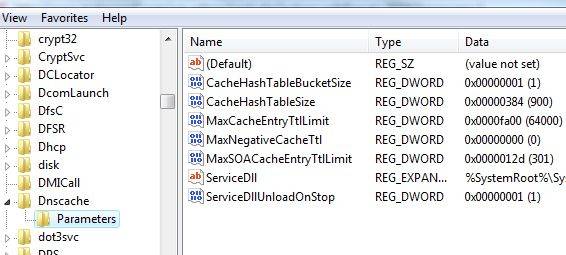
efter at have kontrolleret en liste over steder for den optimale indstilling for disse værdier, synes konsensus at være decimalindstillinger for Cachehashtablebuckstørrelse til 1, Cachehashtablestørrelse til 384, maks.Selvfølgelig, i stedet for at bruge de gamle DNS-servere, hvorfor ikke bruge OpenDNS? Når du er færdig med at foretage alle ovenstående ændringer, skal du genstarte din computer, og når den starter op igen, finder du dig selv med en Vista-PC, der skriger på internettet.